在笔记本电脑出现问题的时候,很多用户都会选择重装系统win10来解决电脑系统故障问题。不过在重装系统win10需要先做好文件备份工作,以免重装系统后出现文件丢失,甚至是功能缺失问题。这是因为我们大部分的文件都会存放在C盘,而重装系统win10基本上都会格式化C盘,没有备份就将丢失文件。那么,重装系统win10需要做好哪些准备呢?下面就让小编为大家带来笔记本重装系统win10文件备份攻略大全。
文件备份攻略:
一般来说,重装系统都会自动格式化C盘,然后系统会在C盘重新安装,所以重装系统一般影响的仅仅是系统盘C盘!非系统盘的文件不会受影响。
不过不排除误操作将系统安装到整个硬盘上,这样的结果是整个硬盘被格式化。不过这样的低级错误还是很少发生的,所以在装系统选择分区的时候一定要慎重!慎重!慎重!
既然我们已经了解到系统重装影响的仅仅是C盘,那么我们需要考虑的就是C盘有什么重要的东西需要转移。一般来说有这样几个地方需要我们去注意:
1.桌面文件
桌面的默认路径是在C盘的,路径为:
“C:\Users\Administrator\Desktop(桌面)”

备份方法:一种是直接把桌面重要文件移走,另一种是把桌面文件夹路径设置到D盘。
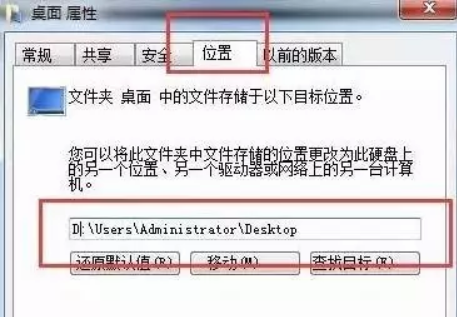
优点:方便,系统重装好之后,重装软件会自动调用原来的我的文档文件。永远不会丢失。
2.我的文档
对于“我的文档”这个文件夹不知道大家了解多少,简单解释下吧,也就是你电脑中运行的软件,比如QQ、游戏、办公软件,运行软件的过程中会产生一些用户信息文件,比如qq的聊天信息,图片;游戏的截图、录像;办公软件中保存的信息等等,都会保存在“我的文档”文件夹中。
默认路径:“C:\Users\Administrator\Documents(我的文档)”。

备份方法:一种是直接从C盘的我的文档中找到我们可能需要的文件,这种方法比较麻烦;另一种就是直接把我的文档路径设置到D盘,设置好之后文件会立刻自动转移到D盘。
3.C盘软件
很多小伙伴习惯性的将软件都装到了C盘,建议大家平时一定要养成将软件装到非系统盘的习惯。
备份方法:一种就是重装系统后重装该软件;另一种方法就是重装前将C盘软件搬家。
4.网卡驱动
网卡驱动的重要性,很多人还不太清楚!但,当你系统重装好后发现连不上网的时候,你就傻眼了,没网,你都没法百度一下!也许你装的ghost版系统中自带了网卡驱动,但是总会有意外情况,也许你的网卡型号太新,就会出现驱动装不上的情况,纯净版系统就不用说了,干净的一塌糊涂,无网卡驱动。
所以在重新此系统之前把网卡驱动备份起来,你可以使用驱动精灵或者其他工具备份下现有系统的网卡驱动(注:重装的系统必须与现有系统一样,否则驱动不能通用)。

以上就是小编为大家带来的笔记本重装系统win10文件备份攻略大全。在重装系统的时候我们需要做好文件备份,因此重装系统最好使用云骑士装机大师,在重装系统的同时即可进行文件备份。




